
Otwieranie dokumentu w Pages na iPadzie
Możesz otwierać dokumenty zachowane na iPadzie, na iCloud Drive, na podłączonych serwerach oraz u innych dostawców przestrzeni dyskowej. Jeśli masz iPada z systemem iPadOS, możesz otwierać dokumenty zachowane na podłączonym do iPada zewnętrznym urządzeniu pamięci masowej. Możesz także otwierać i edytować w Pages dokumenty aplikacji Microsoft Word (pliki z rozszerzeniem .doc lub .docx) oraz dokumenty tekstowe (pliki z rozszerzeniem .rtf lub .txt), a następnie zachowywać je jako dokumenty Pages, dokumenty Worda lub pliki w formacie PDF i EPUB.
Uwaga: Gdy otwierasz dokument zachowany na iCloud Drive, jest on automatycznie pobierany na Twoje urządzenie.
Otwieranie istniejącego dokumentu w Pages
Otwórz Pages. Jeśli jakiś dokument jest już otworzony, stuknij w Dokumenty w lewym górnym rogu, aby zobaczyć wszystkie swoje dokumenty.
Aby otworzyć dokument, stuknij w jego miniaturkę.
Jeśli nie widzisz dokumentu, który chcesz otworzyć, spróbuj go wyszukać. Możesz także stuknąć w Przeglądaj lub Ostatnie na dole ekranu. Zobacz: Znajdowanie dokumentu.
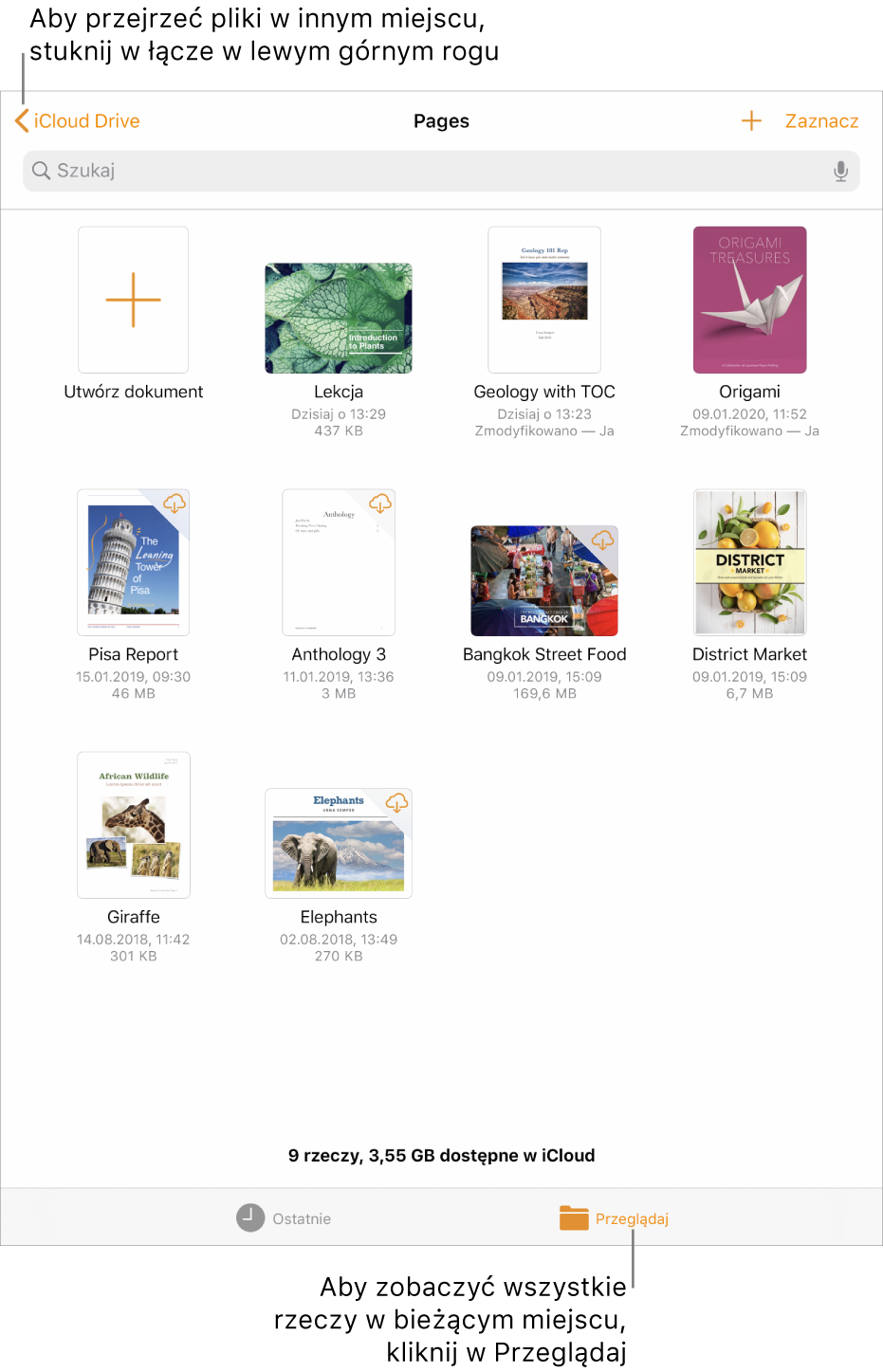
Aby wprowadzić zmiany w dokumencie, stuknij w
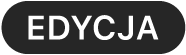 na górze ekranu.
na górze ekranu.Domyślnie dokumenty otrzymywane od innych osób są skonfigurowane do wyświetlania w widoku do czytania. Możliwa jest interakcja z tekstem i obiektami w dokumencie, ale w celu wprowadzenia zmian konieczne jest przełączenie na widok do edycji. Jeśli nie widzisz przycisku
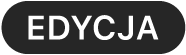 na górze ekranu, oznacza to, że dokument jest już w widoku do edycji. Aby uzyskać więcej informacji, zobacz: Unikanie przypadkowej edycji.
na górze ekranu, oznacza to, że dokument jest już w widoku do edycji. Aby uzyskać więcej informacji, zobacz: Unikanie przypadkowej edycji.
Gdy otworzysz dokument Pages używający niezainstalowanych czcionek, na górze dokumentu pojawi się na chwilę powiadomienie o braku czcionki. Jeśli chcesz zobaczyć, których czcionek brakuje, oraz jakimi czcionkami zostaną zastąpione, stuknij w Pokaż. Aby na stałe zastąpić te czcionki w tym dokumencie, stuknij w Rozwiąż problemy z czcionkami, a następnie stuknij w Rozwiąż.